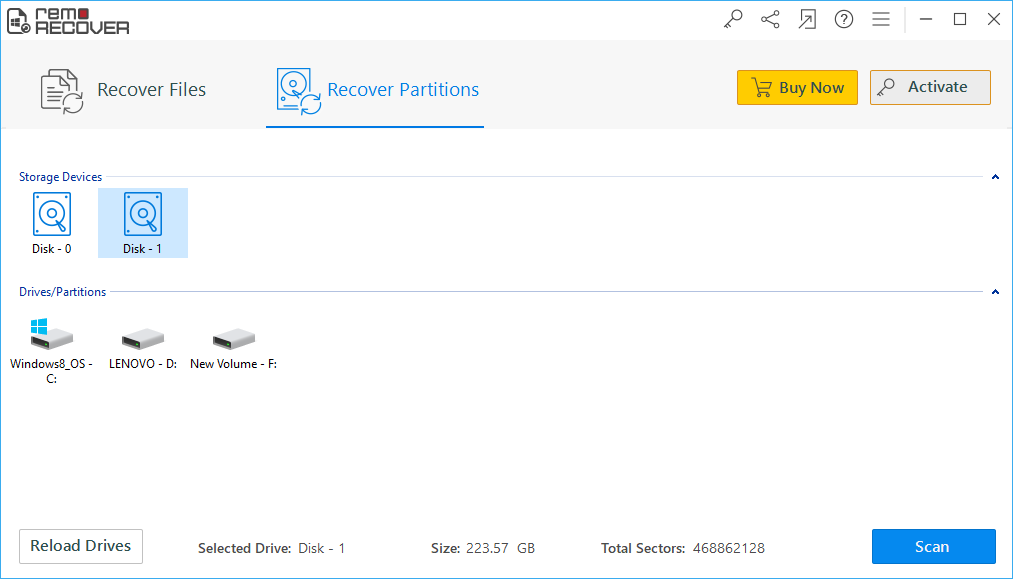Quando eu estava tentando estender a partição em meu disco rígido Seagate usando o Gerenciamento de disco, fui solicitado a converter meu disco básico em dinâmico. Cliquei em ‘Sim’ e agora o status da unidade mostra ‘Inválido’ no Gerenciamento de disco. Ele não me permite acessar dados no Seagate HDD, ele exibe um erro ‘A operação não é permitida em disco inválido’. Informe-me se existe uma maneira de acessar os dados na minha unidade.
Sim, certamente é possível recuperar dados de um disco inválido com segurança, usando o tipo certo de ferramentas de recuperação, como o Remo Recover. Ele oferece uma maneira de recuperar todos os tipos de arquivos, sejam documentos, imagens, vídeos ou arquivos de áudio do disco que virou 'Inválido'.
Antes de mergulharmos no processo de recuperação de dados do disco inválido, vamos entender o que causa esse erro.
Um desses motivos pode ter causado o disco rígido ‘Inválido’
Convertendo seu disco rígido de ‘Basico’ to ‘Dinâmico’: Geralmente, quando você converte seu disco rígido de 'Básico' para 'Dinâmico' em uma edição do Windows Casa, esse erro ocorre. Isso ocorre porque as edições do Windows Casa não oferecem suporte ao armazenamento em disco dinâmico. (Se você está se perguntando o que é um Disco Dinâmico, é um tipo de disco com tolerância a falhas, usado principalmente com matrizes RAID.)
Windows atualizações: Em alguns casos, as atualizações do Windows podem criar problemas no computador e nos dispositivos de armazenamento externo. Isso pode fazer com que seu disco se torne ‘Invalido’.
Windows Danos no registro: O Registro inclui informações completas relacionadas a sistemas, como preferências de configurações do usuário, anexos de hardware, componentes do sistema operacional, etc. ‘Invalido'.
Corrupção da tabela de partição: Às vezes, a corrupção na tabela de partições devido a ataques graves de vírus ou falhas humanas pode fazer com que o disco ‘Invalido’.Portanto, acessar ou recuperar dados de discos rígidos não detectados difícil.
Reinstalação do sistema operacional: Ao reinstalar o sistema operacional atual da versão inferior para a versão superior ou ao alterar o SO do Windows para o Mac ou vice-versa, pode haver uma chance de receber uma mensagem de erro informando ‘Disco inválido’ porque nem todas as versões do SO suportam armazenamento dinâmico de dados.
Outras razões: Configurações incorretas do BIOS, problemas de hardware, conflitos de software, danos no setor de inicialização do sistema de arquivos, mau funcionamento do sistema operacional, corrupção de MBR, erro de partição, uso de utilitário não confiável de terceiros, etc.
Remo Recover fornece uma maneira rápida de recuperar de dados do disco invalido causado devido a atualizações do Windows, reinstalação do SO, corrupção da tabela de partições, incompatibilidade do sistema com discos dinâmicos e vários outros motivos.Recuperar Dados de Discos Inválidos Suporta recuperação de disco inválido que contém sistemas de arquivos FAT16, FAT32, ExFAT ou NTFS. Obtenha sua versão de avaliação gratuita agora!
Por que você deve usar o Remo Recover para recuperar dados de um disco inválido?
Em todos esses cenários, seu disco rígido fica inválido e os dados ficam inacessíveis. Mas não se preocupe, é possível restaurar todos os seus dados facilmente usando o Remo Recover. Restaure todos os tipos de formatos de arquivo, como imagens, vídeos, PDF, planilhas, jogos, arquivos de animação, documentos de texto, etc., usando o Remo Recuperação de Disco Rígido software.
- Este aplicativo recupera dados de disco dinamico inválido com sistemas de arquivos FAT16, NTFS5, NTFS, FAT32 ou ExFAT hd externo
- Suporta todas as marcas de discos rígidos, como Seagate, Transcend, Samsung, SanDisk, HP, entre muitas outras marcas populares
- Funciona com HDD e SSD com interfaces IDE, SATA ou SCSI
- O Remo Recover também pode ser usado em outros cenários, como recuperação de dados corrompido de discos rígidos formatados, particionados ou RAW
Como Recuperar Dados de Disco Inválido?
Baixar e instalar Remo Recover software no seu computador.recuperação de discos
Em seguida, inicie o aplicativo e, na tela principal, clique em Recover Partitions. Em seguida, escolha a unidade que está exibindo 'Inválido' e clique em Digitalizar. Em seguida, escolha uma partição para recuperar e clique em Scan de novo. Após a conclusão da verificação, uma lista de arquivos recuperados será mostrada em 2 tipos de visualizações chamados File Type View e Data View. Tenha um livre Preview de arquivos e save os arquivos recuperados em um local adequado (você também pode armazenar em um dispositivo de armazenamento externo).
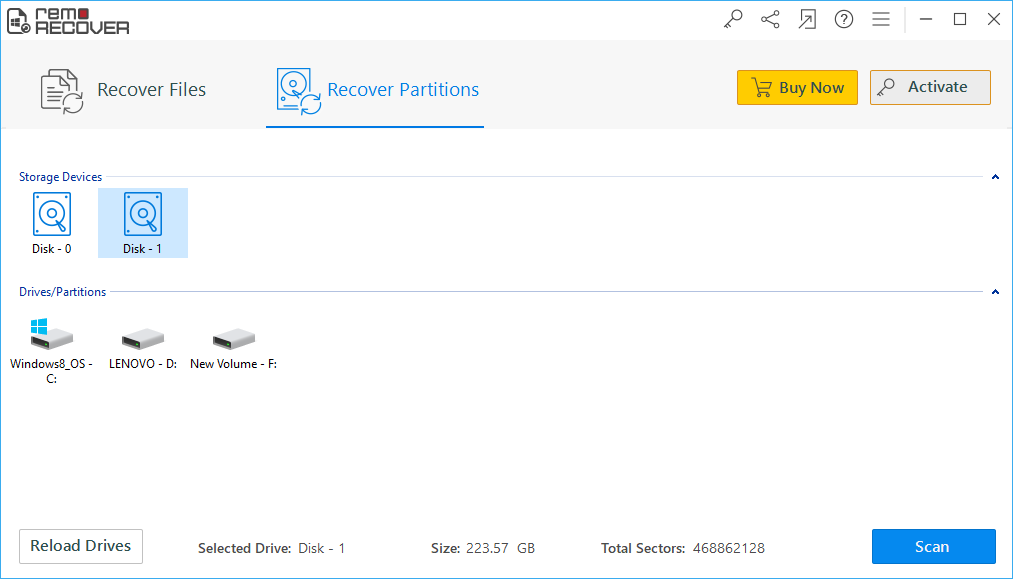
Como reparar erro de disco inválido?
Depois de recuperar dados do disco inválido, prossiga e repare o erro de disco inválido seguindo as soluções listadas aqui.
Nota importante: Antes de tentar qualquer um desses procedimentos, verifique se você recuperou dados do Disco inválido (para evitar a perda permanente de dados que pode ocorrer ao tentar executar as etapas de solução de problemas).
Verifique se a versão do Windows que você está usando suporta discos dinâmicos
A mensagem de erro Disco inválido pode ocorrer quando a versão do sistema operacional Windows que você possui atualmente não oferece suporte a discos dinâmicos. Nesse caso, você precisará atualizar para uma edição profissional que suporte discos dinâmicos.
Programa para Recuperar dados de disco inválido
Você pode reativar o disco usando o prompt de comando, seguindo as etapas abaixo para resolver o erro de Disco Inválido.
- Tipo ‘cmd’ no menu Iniciar, clique com o botão direito do mouse em Command Prompt e selecione ‘Run as Administrator’
- Tipo ‘diskpart’ & Entrar
- Tipo ‘list disk’ & Enter (Anote o número do disco associado ao disco que está exibindo ‘Disco inválido’
- Tipo ‘select disk #’ (O mesmo número de disco indicado acima)
- Tipo ‘online disk’
Agora, o erro de disco inválido deve desaparecer e seu disco deve voltar ao estado normal. Caso contrário, tente a próxima solução.
Converter disco dinâmico em básico usando o gerenciamento de disco
- Clique em Windows + X teclas do teclado e selecione Disk Management na lista de opções de menu
- Clique com o botão direito do mouse no disco que mostra a mensagem 'Erro de disco dinâmico inválido' e selecione Convert to Basic disk
Se a opção Converter em disco básico estiver acinzentada, será necessário apagar todas as partições do disco e tentar novamente. Porém, antes de fazer isso, lembre-se de recuperar dados do disco usando o Remo Recover e particione o disco. Como todos os seus dados serão apagados ao particionar o disco.